วิธีต่างๆ ในการเล่นวิดีโอบนหน้าจอรถที่คุณวางใจได้
หน้าจอรถยนต์เป็นจอแสดงผลอิเล็กทรอนิกส์ที่ให้ข้อมูลและความบันเทิงต่างๆ แก่ผู้ขับขี่และผู้โดยสาร คุณลักษณะด้านความบันเทิงอย่างหนึ่งที่สามารถนำเสนอได้คือสามารถเล่นวิดีโอได้
คุณสงสัยว่าจะทำอย่างไร เล่นวิดีโอบนหน้าจอรถ? ถ้าอย่างนั้น เราช่วยคุณได้ โพสต์นี้จะให้ข้อมูลที่เป็นประโยชน์สำหรับคุณ โดยจะกล่าวถึงการเตรียมการบางอย่างที่คุณต้องทำก่อนเล่นวิดีโอและวิดีโอประเภทใดที่สามารถเล่นบนหน้าจอรถได้ นอกจากนี้ยังนำเสนอวิธีเล่นวิดีโอบนหน้าจอรถ ซึ่งรวมถึงการแปลงไฟล์หากไฟล์วิดีโอของคุณไม่รองรับ
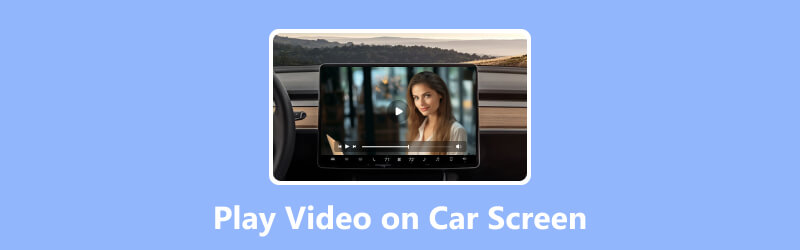
เนื้อหาของหน้า
ส่วนที่ 1 การเตรียมตัวก่อนเล่นวิดีโอบนหน้าจอรถยนต์
ก่อนเล่นวิดีโอบนหน้าจอรถยนต์ มีการเตรียมการมากมายที่คุณควรพิจารณา การเตรียมการที่มี ได้แก่ ความเข้ากันได้กับรถยนต์ รูปแบบสื่อที่รองรับ ความละเอียดวิดีโอที่รองรับ และการทำความเข้าใจความเข้ากันได้กับรถยนต์หน้าจอของคุณ นี่คือรายละเอียดของแต่ละด้าน:
ความเข้ากันได้ของรถ
หน้าจอรถบางรุ่นไม่รองรับการเล่นวิดีโอ ดังนั้นควรตรวจสอบว่าระบบสาระบันเทิงหรือมัลติมีเดียในรถยนต์ของคุณมีความสามารถในการเล่นวิดีโอหรือไม่ ข้อมูลนี้สามารถพบได้ในคู่มือผู้ใช้ของรถหรือติดต่อผู้ผลิต
รูปแบบสื่อที่รองรับ
หน้าจอรถยนต์มักจะรองรับรูปแบบสื่อยอดนิยมทั่วไปสำหรับการเล่นวิดีโอ โดยทั่วไปจะสนับสนุนรูปแบบต่างๆ เช่น MP4, MKV, WMV และ AVI อย่างไรก็ตาม รูปแบบที่รองรับอาจแตกต่างกันไปตามรุ่นของรถยนต์และระบบมัลติมีเดีย
ความละเอียดวิดีโอที่รองรับ
หน้าจอรถยนต์มีความละเอียดหน้าจอที่หลากหลาย การทราบความละเอียดของวิดีโอที่รองรับเป็นสิ่งสำคัญเพื่อให้แน่ใจว่าการเล่นจะชัดเจนยิ่งขึ้น ความละเอียดทั่วไป ได้แก่ 480p (ความคมชัดมาตรฐาน), 720p (ความคมชัดสูง) และ 1080p (ความคมชัดสูงเต็มรูปแบบ) แต่หน้าจอรถยนต์ระดับไฮเอนด์บางรุ่นอาจรองรับความละเอียดสูงกว่าเช่น 2K หรือ 4K
ทำความเข้าใจหน้าจอรถของคุณ
ทำความคุ้นเคยกับการควบคุมและคุณสมบัติของหน้าจอรถของคุณ เรียนรู้วิธีเข้าถึงอินเทอร์เฟซสื่อ นำทางเพลย์ลิสต์หรือโฟลเดอร์ เปลี่ยนการตั้งค่าการเล่น และเชื่อมต่ออุปกรณ์ภายนอก หน้าจอรถบางรุ่นอาจมีคุณสมบัติเพิ่มเติม เช่น หน้าจอสัมผัส การเชื่อมต่อไร้สาย หรือการรองรับอุปกรณ์สื่อภายนอก เช่น เครื่องเล่นดีวีดีหรือคอนโซลเกม
ส่วนที่ 2 วิดีโอประเภทใดที่สามารถเล่นบนหน้าจอรถยนต์ได้
โดยทั่วไป หน้าจอรถสามารถเล่นวิดีโอได้หลายประเภท เช่น วิดีโอที่บันทึกไว้ วิดีโอที่ดาวน์โหลดหรือถ่ายโอน มิวสิควิดีโอ และอื่นๆ นอกจากนั้น ยังสามารถเล่นภาพยนตร์ที่บันทึกไว้ในแผ่น DVD/Blu-ray รายการทีวี และแม้แต่วิดีโอจากบริการสตรีมมิ่ง นี่คือข้อมูลเบื้องต้นเกี่ยวกับแต่ละประเภท:
วิดีโอ
1. วิดีโอที่บันทึก
โดยทั่วไปวิดีโอเหล่านี้จะถูกบันทึกในรูปแบบที่เข้ากันได้ เช่น MP4 หรือ AVI และสามารถถ่ายโอนไปยังการ์ด SD หรือไดรฟ์ USB เพื่อเล่นบนหน้าจอรถยนต์
2. ดาวน์โหลดหรือถ่ายโอนวิดีโอ
วิดีโอเหล่านี้คือวิดีโอที่คุณดาวน์โหลดจากอินเทอร์เน็ตหรือถ่ายโอนจากอุปกรณ์อื่นไปยังการ์ด SD, ไดรฟ์ USB หรือฮาร์ดไดรฟ์ภายนอก ซึ่งรวมถึงภาพยนตร์ รายการทีวี หรือเนื้อหาวิดีโอที่คุณต้องการตามกฎหมาย ตรวจสอบให้แน่ใจว่าวิดีโอเหล่านี้ได้รับการบันทึกในรูปแบบที่เข้ากันได้และความละเอียดที่หน้าจอรถของคุณรองรับ
3. มิวสิควิดีโอ
รวมองค์ประกอบเสียงและวิดีโอเพื่อปรับปรุงประสบการณ์การฟังเพลง คุณสามารถดาวน์โหลดมิวสิควิดีโอจากแพลตฟอร์มต่างๆ และเล่นบนหน้าจอรถของคุณได้ เช่นเดียวกับวิดีโออื่นๆ ตรวจสอบให้แน่ใจว่าไฟล์มิวสิควิดีโอเข้ากันได้กับความละเอียดหน้าจอรถของคุณ
ภาพยนตร์
1. ดาวน์โหลดภาพยนตร์
วิดีโอเหล่านี้มักจะดาวน์โหลดจากแหล่งออนไลน์ โดยทั่วไปหน้าจอรถยนต์จะเล่นวิดีโอที่ดาวน์โหลดมา โดยมีรูปแบบและความละเอียดที่เข้ากันได้ มีหลายแง่มุมที่ต้องพิจารณาเมื่อพูดถึงภาพยนตร์ที่ดาวน์โหลด รวมถึงรูปแบบวิดีโอ ความละเอียด รูปแบบเสียง และคำบรรยาย หากต้องการเล่นภาพยนตร์ที่ดาวน์โหลดบนหน้าจอรถ คุณต้องปฏิบัติตามทรัพยากรต่างๆ เช่น ไฟล์ภาพยนตร์ สื่อจัดเก็บข้อมูล ช่องเสียบการ์ด SD/USB และการนำทางไฟล์
2. ภาพยนตร์ที่บันทึกไว้ในแผ่นดีวีดี/บลูเรย์
หากรถของคุณมีเครื่องเล่น DVD-Blu-ray ในตัว คุณสามารถเล่นภาพยนตร์ที่บันทึกในรูปแบบสื่อทางกายภาพเหล่านี้ได้ ดีวีดีโดยทั่วไปมีความละเอียดของวิดีโอต่ำกว่าดิสก์ Blu-ray แต่ก็ยังสามารถมอบประสบการณ์การรับชมที่สนุกสนานในรถยนต์ได้ ตรวจสอบให้แน่ใจว่ารถของคุณมีดิสก์ไดรฟ์ที่จำเป็นและรองรับรูปแบบดิสก์เฉพาะ (DVD หรือ Blu-ray)
รายการโทรทัศน์
คุณสามารถเล่นบนหน้าจอรถของคุณโดยบันทึกรายการทีวีไว้ในอุปกรณ์เก็บข้อมูล เช่น USB หรือฮาร์ดไดรฟ์ภายนอก รายการทีวีมักแบ่งออกเป็นตอนๆ คุณสามารถจัดระเบียบไว้ในเพลย์ลิสต์เพื่อให้ง่ายต่อการนำทาง ตรวจสอบให้แน่ใจว่ารูปแบบวิดีโอและความละเอียดของตอนของรายการทีวีเข้ากันได้กับหน้าจอรถของคุณ
บริการสตรีมมิ่ง
หน้าจอรถบางรุ่นมีแอปพลิเคชันในตัวที่สามารถเข้าถึงบริการสตรีมได้ ช่วยให้คุณเข้าถึงแพลตฟอร์มวิดีโอยอดนิยมบนหน้าจอรถ เช่น Netflix, Amazon Prime Video, Youtube หรือ Huli บริการสตรีมมิ่งต้องการการเชื่อมต่ออินเทอร์เน็ต คุณอาจต้องการบริการเฉพาะเพื่อเข้าถึงเนื้อหา
ส่วนที่ 3 วิธีทั่วไปในการเล่นวิดีโอบนหน้าจอรถ
สตรีมวิดีโอจากอุปกรณ์เคลื่อนที่ไปยังหน้าจอรถยนต์
คุณสามารถใช้วิธีการต่างๆ ในการสตรีมวิดีโอจากอุปกรณ์พกพาไปยังหน้าจอรถยนต์ ต่อไปนี้เป็นวิธีการที่ได้รับความนิยมในการบรรลุผลดังกล่าว:
1. การเชื่อมต่ออุปกรณ์พกพา
หน้าจอรถยนต์สมัยใหม่ส่วนใหญ่รองรับตัวเลือกการเชื่อมต่อ เช่น บลูทูธ, USB หรือพอร์ตเสริม คุณสามารถเชื่อมต่อสมาร์ทโฟนของคุณกับหน้าจอรถโดยใช้วิธีใดวิธีหนึ่งเหล่านี้ และเล่นวิดีโอได้โดยตรงจากไดรฟ์ของคุณ วิธีเล่นวิดีโอบนหน้าจอรถจากอุปกรณ์เคลื่อนที่มีดังนี้
◆ บลูทูธ
จับคู่อุปกรณ์มือถือของคุณกับระบบบลูทูธของรถ เมื่อเชื่อมต่อแล้ว คุณสามารถใช้ส่วนควบคุมสื่อบนอินเทอร์เฟซของรถเพื่อเล่นวิดีโอที่จัดเก็บไว้ในอุปกรณ์ของคุณ โปรดทราบว่า Bluetooth อาจมีข้อจำกัดเกี่ยวกับความละเอียดและคุณภาพของวิดีโอ
◆ การเชื่อมต่อ USB
เชื่อมต่ออุปกรณ์เคลื่อนที่ของคุณเข้ากับหน้าจอรถโดยใช้สาย USB หน้าจอรถบางรุ่นรองรับการเล่นสื่อ USB ทำให้คุณสามารถนำทางระบบไฟล์ของอุปกรณ์และเล่นวิดีโอได้โดยตรง
◆ อินพุตเสริม
หากหน้าจอรถของคุณมีอินพุตเสริม คุณสามารถใช้เสียงที่เข้ากันได้เพื่อเชื่อมต่อแจ็คหูฟังของสมาร์ทโฟนเข้ากับพอร์ตเสริมของรถ วิธีนี้จะส่งเสียงเท่านั้น ดังนั้นคุณอาจต้องใช้หน้าจออุปกรณ์มือถือของคุณในการเล่นวิดีโอ
2. การจำลองอุปกรณ์มือถือ
อีกวิธีหนึ่งคือการสะท้อนหน้าจออุปกรณ์เคลื่อนที่ของคุณไปยังหน้าจอรถยนต์ ซึ่งจะทำให้คุณสามารถสตรีมวิดีโอหรือเนื้อหาได้โดยตรง วิธีนี้ต้องใช้คุณสมบัติหรือแอพพลิเคชั่นเฉพาะ และอาจใช้ไม่ได้กับหน้าจอรถบางรุ่น ต่อไปนี้เป็นวิธีการมิเรอร์ทั่วไปสองวิธี:
◆ การสะท้อนหน้าจอแบบไร้สาย
หน้าจอรถยนต์บางรุ่นรองรับเทคโนโลยีการสะท้อนหน้าจอแบบไร้สาย เช่น Apple CarPlay สำหรับ iPhone และ Android Auto สำหรับ Android เทคโนโลยีเหล่านี้ทำให้คุณสามารถจำลองหน้าจออุปกรณ์เคลื่อนที่ของคุณแบบไร้สายไปยังหน้าจอรถยนต์ รวมทั้งเล่นวิดีโอ ตรวจสอบว่าหน้าจอรถของคุณรองรับเทคโนโลยีเหล่านี้หรือไม่ และทำตามคำแนะนำการตั้งค่าที่เกี่ยวข้อง
◆ การมิเรอร์หน้าจอแบบใช้สาย
คุณสามารถใช้การเชื่อมต่อแบบมีสาย เช่น MHL และ HDMI หากหน้าจอรถของคุณไม่รองรับการจำลองแบบไร้สาย ต้องใช้ MHL หรือ HDMI และอินพุต MHL หรือ HDMI ที่มีอยู่บนหน้าจอรถของคุณ คุณสามารถมิเรอร์หน้าจออุปกรณ์เคลื่อนที่และเล่นวิดีโอได้โดยตรงเมื่อเชื่อมต่อ
3. แอปพลิเคชั่นสตรีมมิ่งอุปกรณ์พกพา
หน้าจอรถบางรุ่นมีแอพพลิเคชั่นในตัวที่รองรับบริการสตรีมมิ่ง คุณสามารถติดตั้งแอปพลิเคชั่นสตรีมมิ่งอย่าง Netflix, Youtube หรือ Hulu บนอุปกรณ์มือถือของคุณ จากนั้น สตรีมวิดีโอโดยตรงจากแอปพลิเคชันเหล่านั้นบนหน้าจอของคุณ วิธีนี้ต้องใช้การเชื่อมต่ออินเทอร์เน็ตที่ใช้งานอยู่ คุณอาจต้องลงชื่อเข้าใช้บัญชีบริการสตรีมมิ่งของคุณ
เล่นวิดีโอผ่าน USB
หากต้องการเล่นภาพยนตร์ผ่าน USB บนหน้าจอรถยนต์ คุณต้องแน่ใจว่าภาพยนตร์อยู่ในรูปแบบที่เข้ากันได้ หากไม่ได้อยู่ในรูปแบบที่ถูกต้อง คุณต้องใช้ไฟล์ภาพยนตร์เพื่อผ่านกระบวนการแปลงและเลือกรูปแบบที่รองรับ ด้วยประการฉะนี้ พิจารณาใช้ Vidmore Video Converter เพื่อช่วยคุณแปลงไฟล์ภาพยนตร์เป็นรูปแบบอื่น
Vidmore Video Converter ทำงานเป็นตัวแปลงที่มีคุณสมบัติในตัวมากมาย โปรแกรมนี้รองรับรูปแบบต่างๆ มากมาย รวมถึงรูปแบบที่รองรับโดยทั่วไปของหน้าจอรถยนต์ เช่น MP4, MKV, WMV และ AVI ด้วยเหตุผลดังกล่าว คุณจึงสามารถแปลงรูปแบบไฟล์ภาพยนตร์ที่ไม่รองรับเป็นรูปแบบที่หน้าจอรถยนต์รองรับได้ นอกจากการแปลงแล้ว คุณสามารถปรับปรุงคุณภาพภาพยนตร์ของคุณเพื่อให้ชัดเจนและสมจริงยิ่งขึ้นบนหน้าจอ
คุณพร้อมที่จะทำสิ่งเหล่านี้หรือไม่? หากใช่ เรียนรู้วิธีเล่นวิดีโอบนหน้าจอรถจาก USB ด้านล่าง:
ขั้นตอนที่ 1. ดาวน์โหลดและติดตั้ง Vidmore Video Converter บนเดสก์ท็อปของคุณและดำเนินการต่อเพื่อเปิดใช้งาน
ขั้นตอนที่ 2. มุ่งหน้าไปที่ไฟล์ ตัวแปลง แล้วคลิกแท็บ เพิ่มไฟล์ ปุ่มเพื่อนำเข้าไฟล์ภาพยนตร์ที่คุณต้องการแปลง
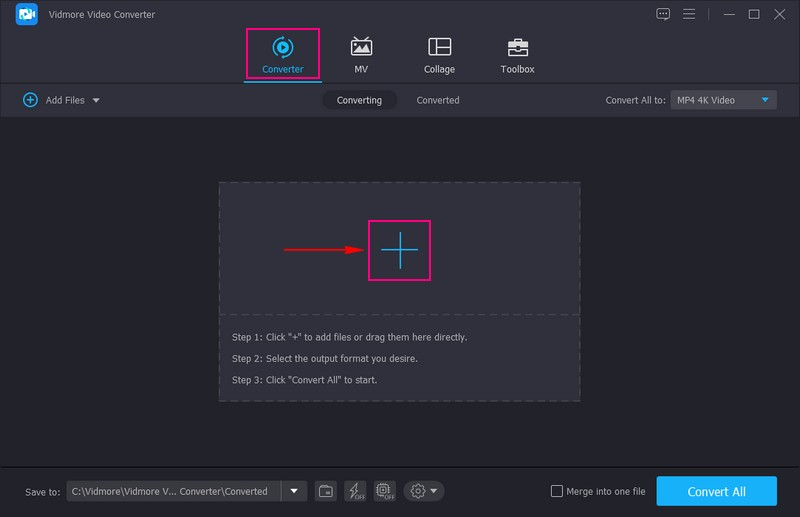
ขั้นตอนที่ 3. ไปที่ไฟล์ เมนูโปรไฟล์ ที่มุมขวาของไฟล์ที่นำเข้าและเลือกรูปแบบเอาต์พุตที่เข้ากันได้กับหน้าจอรถของคุณ คุณสามารถเลือก MP3, MKV, WMVและ AVIเนื่องจากเป็นรูปแบบที่รองรับหน้าจอรถยนต์ทั่วไป
คุณสามารถปรับแต่งการตั้งค่าเอาต์พุต เช่น ความละเอียด บิตเรต อัตราเฟรม และพารามิเตอร์เสียงได้ตามข้อกำหนดของหน้าจอรถของคุณ คุณสามารถทำได้โดยกดปุ่มการตั้งค่า
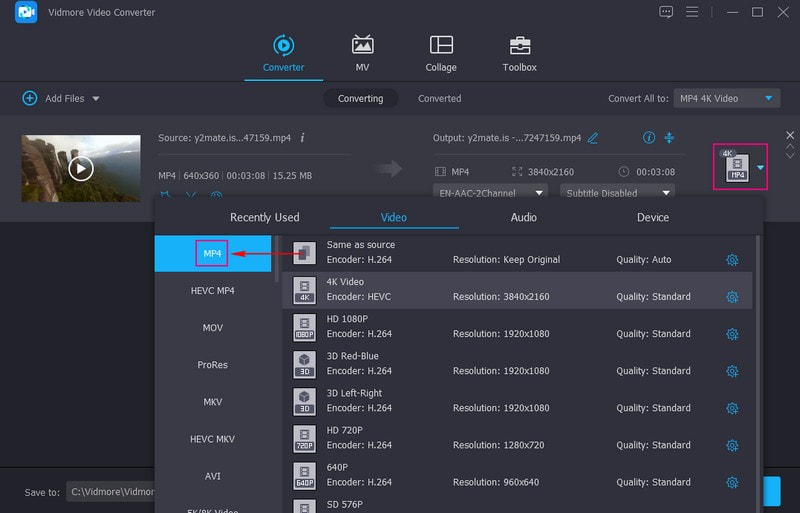
ขั้นตอนที่ 4. เมื่อตกลงแล้วให้กดปุ่ม แปลง ปุ่มเพื่อเริ่มกระบวนการแปลง รอจนกว่าการแปลงจะเสร็จสมบูรณ์
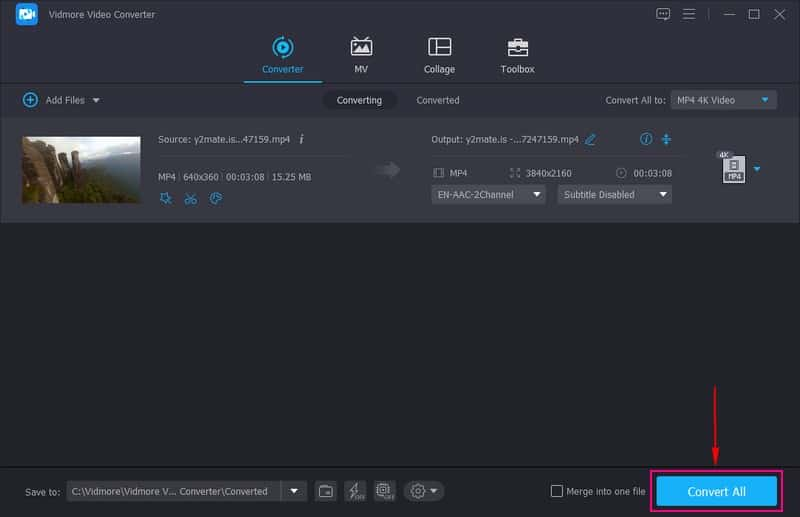
ขั้นตอนที่ 5. เชื่อมต่อไดรฟ์ USB ของคุณเข้ากับเดสก์ท็อปเมื่อการแปลงวิดีโอเสร็จสิ้น คัดลอกหรือลากไฟล์ภาพยนตร์ที่แปลงแล้วจากโฟลเดอร์เอาต์พุต Vidmore Video Converter แล้ววางลงในไดรฟ์ USB
ใส่ไดรฟ์ USB เข้ากับพอร์ต USB ของหน้าจอรถของคุณ จากนั้นใช้อินเทอร์เฟซของหน้าจอรถเพื่อเลื่อนดูไดรฟ์ USB และค้นหาไฟล์ภาพยนตร์ คุณต้องเข้าถึงอินเทอร์เฟซมีเดียหรือเมนูแหล่งที่มา และเลือกไดรฟ์ USB เป็นแหล่งสัญญาณการเล่น จากที่นั่น คุณควรจะสามารถเรียกดูโฟลเดอร์ต่างๆ และเลือกภาพยนตร์ที่คุณต้องการเล่นได้
ช่องทีวี
การเล่นช่องทีวีบนหน้าจอรถต้องใช้เครื่องรับหรือจูนเนอร์ทีวีโดยเฉพาะ และระบบมัลติมีเดียในรถยนต์ที่เข้ากันได้ นี่คือโครงร่างทั่วไปของขั้นตอนที่เกี่ยวข้อง:
ขั้นตอนที่ 1. ติดตั้งเครื่องรับโทรทัศน์หรือจูนเนอร์ที่รองรับกับรุ่นรถและระบบมัลติมีเดียของคุณ
ขั้นตอนที่ 2. เชื่อมต่อเสาอากาศทีวีภายนอกเข้ากับเครื่องรับหรือจูนเนอร์ทีวี ตรวจสอบให้แน่ใจว่าได้วางเสาอากาศไว้ในตำแหน่งที่สามารถรับสัญญาณทีวีได้อย่างมีประสิทธิภาพ เช่น บนหลังคารถหรือใกล้หน้าต่าง
ขั้นตอนที่ 3. ตั้งค่าเครื่องรับหรือจูนเนอร์ทีวีตามคำแนะนำเฉพาะ ซึ่งเกี่ยวข้องกับการสแกนหาช่องทีวีที่มีอยู่ในพื้นที่ของคุณ
ขั้นตอนที่ 4. เชื่อมต่อเครื่องรับหรือจูนเนอร์ทีวีเข้ากับระบบมัลติมีเดียในรถยนต์ของคุณ มันเกี่ยวข้องกับการใช้ AV, HDMI หรือการเชื่อมต่อเสียงและวิดีโออื่นๆ
ขั้นตอนที่ 5. เมื่อเชื่อมต่อเครื่องรับหรือจูนเนอร์ทีวีอย่างถูกต้อง ให้ใช้อินเทอร์เฟซมัลติมีเดียของรถคุณเพื่อเข้าถึงคุณลักษณะทีวี จากตรงนั้น คุณควรจะสามารถเรียกดูและเลือกช่องทีวีที่มี และรับชมได้เมื่ออยู่บนหน้าจอรถของคุณ
เครื่องเล่นดีวีดีพกพา
หากต้องการเล่นเครื่องเล่น DVD แบบพกพาบนหน้าจอรถยนต์ คุณต้องเชื่อมต่อเครื่องเล่น DVD เข้ากับหน้าจอรถยนต์โดยใช้การเชื่อมต่อเสียงและวิดีโอ นี่คือวิธี:
ขั้นตอนที่ 1. วางเครื่องเล่น DVD แบบพกพาไว้ในตำแหน่งที่สะดวกภายในรถ
ขั้นตอนที่ 2. ตรวจสอบให้แน่ใจว่าเครื่องเล่น DVD แบบพกพาใช้พลังงานจากแบตเตอรี่ในตัวหรือโดยการเชื่อมต่อเข้ากับปลั๊กไฟในรถยนต์
ขั้นตอนที่ 3. เชื่อมต่อเครื่องเล่น DVD แบบพกพาโดยใช้สายสัญญาณภาพและเสียงเข้ากับหน้าจอรถยนต์ การเชื่อมต่อที่ใช้กันทั่วไปคือคอมโพสิตเสียงและวิดีโอและ HDMI
ขั้นตอนที่ 4. บนหน้าจอรถยนต์ ให้เลือกแหล่งอินพุตที่สอดคล้องกับการเชื่อมต่อที่คุณทำในขั้นตอนก่อนหน้า
ขั้นตอนที่ 5. ใส่แผ่น DVD ลงในเครื่องเล่น DVD แบบพกพาและใช้ส่วนควบคุมเพื่อเล่น ภาพและเสียงจะถูกส่งไปที่หน้าจอรถ ทำให้คุณสามารถดู DVD บนจอแสดงผลที่ใหญ่ขึ้นได้
ส่วนที่ 4 คำถามที่พบบ่อยเกี่ยวกับการเล่นวิดีโอบนหน้าจอรถยนต์
จะเกิดอะไรขึ้นหากรถของฉันไม่รองรับรูปแบบวิดีโอ
หากรถของคุณไม่รองรับรูปแบบวิดีโอ คุณต้องแปลงไฟล์วิดีโอเป็นรูปแบบที่รถของคุณสามารถเล่นได้
จะใช้ Apple CarPlay เพื่อชมภาพยนตร์ได้อย่างไร?
ก่อนอื่น ติดตั้ง AnyDesk บน iPhone และ CarPlay จาก App Store จากนั้นเชื่อมต่ออุปกรณ์ทั้งสองเข้ากับการเชื่อมต่อ Wi-Fi เดียวกัน เมื่อแอปพลิเคชันอยู่ในอุปกรณ์ทั้งสอง ให้คลิกการตั้งค่า จากนั้นคลิกการแชร์หน้าจอ แล้วเปิดเป็น goggle in ไปที่ CarPlay คลิก Remote Desk ใน AnyDesk จากนั้นป้อน ID ของ iPhone ของคุณในช่อง Remote ID แล้วคลิก Connect สุดท้ายคลิกอนุญาตและเริ่มการแชร์หน้าจอและดูภาพยนตร์
จะเล่นวิดีโอ Youtube บนหน้าจอรถได้อย่างไร?
สำหรับการมิเรอร์หน้าจอแบบไร้สาย ตรวจสอบให้แน่ใจว่าอุปกรณ์มือถือและหน้าจอรถของคุณเชื่อมต่อกับเครือข่าย Wi-Fi เดียวกัน เปิดใช้งานการมิเรอร์หน้าจอบนอุปกรณ์มือถือของคุณและเข้าถึงตัวเลือกการมิเรอร์หน้าจอบนหน้าจอรถของคุณ เมื่อเชื่อมต่อแล้ว ให้เปิด Youtube บนอุปกรณ์เคลื่อนที่และเล่นวิดีโอ ซึ่งจะแสดงบนหน้าจอรถ
วิธีเล่นวิดีโอบน CarPlay
คุณต้องตรวจสอบความเข้ากันได้ของ CarPlay เชื่อมต่อ iPhone ของคุณ แล้วเข้าถึงอินเทอร์เฟซ CarPlay บนอินเทอร์เฟซ CarPlay คุณจะเห็นชุดแอปพลิเคชันที่เข้ากันได้ มองหาแอปพลิเคชันวิดีโอ เช่น Apple TV, Youtube หรือ Netflix เรียกดูและเลือกวิดีโอ จากนั้นเล่นต่อ
วิธีเล่นวิดีโอบนหน้าจอรถขณะขับรถ
ใช้ Android Auto ซึ่งเป็นวิธีที่ง่ายที่สุดในการเล่นวิดีโอจากโทรศัพท์ Android ไปยังหน้าจอรถยนต์
สรุป
ในที่สุด! คุณได้เรียนรู้วิธีการเล่นและ ดูหนังในรถโดยใช้รถ หน้าจอ. โพสต์นี้ให้ข้อมูลที่ครอบคลุมเกี่ยวกับการเล่นวิดีโอบนหน้าจอรถ อะไรก็ตามที่คุณต้องการใช้ คุณสามารถพึ่งพาวิธีการดังกล่าวข้างต้น หากรูปแบบที่รองรับของหน้าจอรถไม่รองรับไฟล์ภาพยนตร์ของคุณ คุณสามารถใช้ Vidmore Video Converter เพื่อช่วยคุณได้ มันจะช่วยให้คุณแปลงไฟล์ภาพยนตร์เป็นรูปแบบที่คุณต้องการ ซึ่งยังคงรองรับการเล่นสื่อหน้าจอรถยนต์


